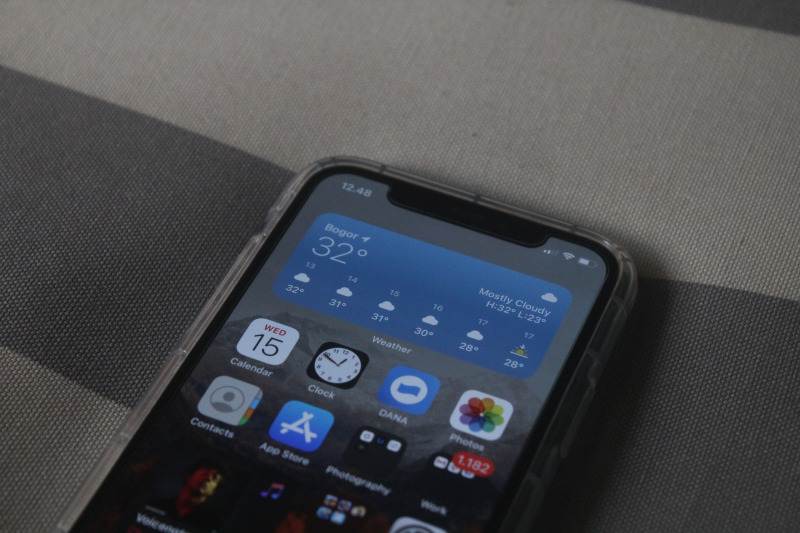
Jika lokasi kamu saat ini memiliki jaringan seluler yang buruk atau sama sekali tidak ada jaringan, kamu bisa mencoba WiFi sebagai media ketika ingin melakukan panggilan. Ketika aktif, kamu bisa melakukan dan menerima panggilan tanpa perlu adanya sinyal. Fitur ini tersedia mulai dari iPhone 5c atau diatasnya.
Normalnya, WiFi Calling bekerja secara seamless ketika otomatis berpindah dari cellular dengan WiFi. Tetapi, mungkin kamu menghadapi masalah terhadap fitur WiFi Calling ini.
Untuk itu, artikel kali ini akan memberikan beberapa tips yang bisa kamu lakukan ketika menghadapi masalah terhadap WiFi Calling di iPhone.
Cek Dukungan Provider
Ini merupakan hal yang penting. Karena hingga artikel ini ditulis, fitur WiFi Calling hanya dapat bekerja pada provider Smartfren saja.
Mematikan lalu Menyalakan kembali WiFi Calling
- Buka Settings.
- Swipe ke bawah hingga menemukan opsi Phone.
- Tap opsi Wi-Fi Calling.
- Tap (On) opsi Add Wi-Fi Calling on This iPhone.
- Ketika muncul konfirmasi, tap opsi Enable.
Restart iPhone
Ini merupakan cara paling basic yang bisa kamu lakukan jika mengalami masalah pada iPhone, terlepas apa pun masalahnya. Buka Settings > General, lalu swipe hingga paling bawah dan tap opsi Shutdown, swipe dari kiri ke kanan untuk mematikan iPhone
Cek Konektivitas Sinyal WiFi
Fitur WiFi Calling membutuhkan koneksi Internet untuk melakukan panggilan, jadi pastikan WiFi yang terhubung dengan perangkat iPhone kamu bisa terkoneksi dengan Internet.
Reset Network
Kamu dapat melakukan reset terhadap pengaturan network dengan mudah melalui halaman Settings. Hal ini dapat membantu kamu jika mengalami masalah yang berhubungan terhadap konektivitas jaringan, termasuk AirDrop. Selengkapnya kamu bisa baca disini.
Reset iPhone
Ini bisa menjadi cara terakhir jika semua cara diatas tidak membantu. Cara ini akan mengembalikan semua pengaturan ke awal, dan akan menghapus semua apps dan data yang ada. Jadi sebelum melakukan cara ini, pastikan sudah backup data ke iCloud atau iTunes.
Buka Settings > General > Reset > Erase All Content and Settings.
Bawa ke Service Center Apple
Jika semua cara diatas tetap tidak membantu, ada kemungkinkan terdapat masalah terhadap hardware. Untuk itu kamu bisa membawa perangkat iPhone k Service Center seperti iBox atau pihak ke-3.
Itu dia beberapa cara yang bisa kamu lakukan jika mengalami masalah pada AirDrop di iPhone. Jika kamu memiliki cara lain, pastikan untuk membagikannya melalui kolom komentar.

